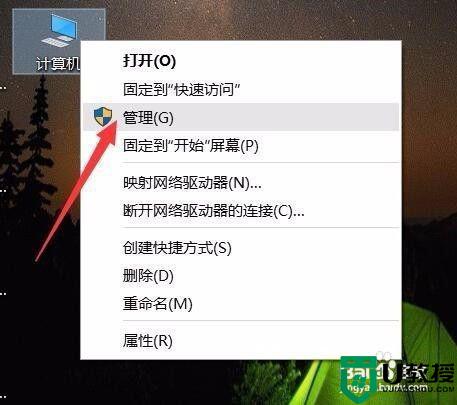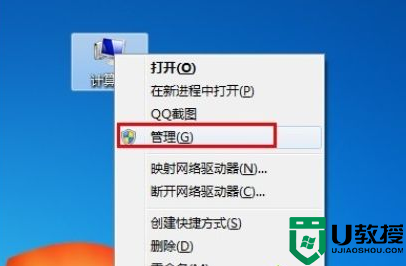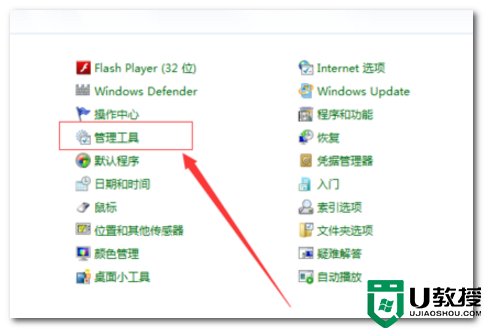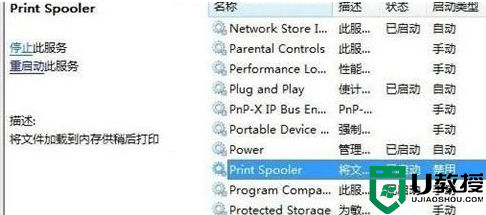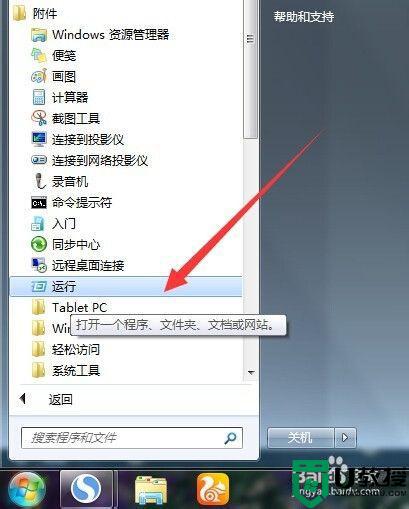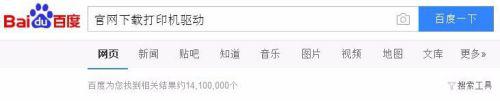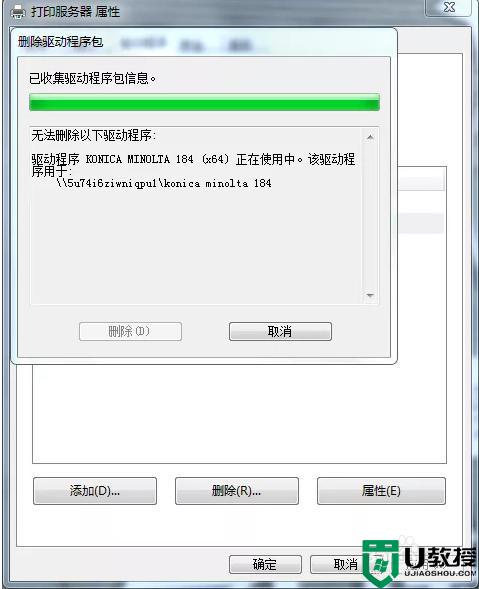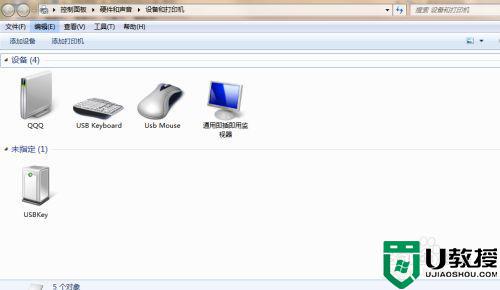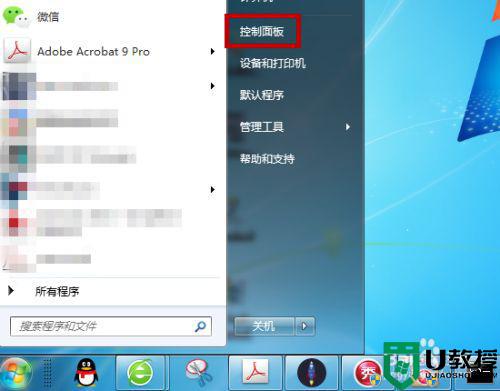64位win7打印机驱动装上了但不能打印怎么解决
我们在使用打印机之前,都是需要安装打印机驱动才能正常打印,不过近日有64位win7系统用户发现打印机驱动装上了,但是不能打印,不知道该如何解决这样的问题呢?别着急,这就给大家讲述一下64位win7打印机驱动装上了但不能打印的详细解决方法。
具体步骤如下:
一、从最基本的开始,首先检查打印机与连接是否有问题(连接打印机的打印线最好是接到主机背面),其次看下打印机的电源是否开启,上面的电源指示灯是否有亮;
二、如果打印机的连接没有问题那么接下来我们可以看下打印机的端口设置是否正确。
以Win 7系统为例跟大家介绍下打印机端口的查看及修改方法:
1、点击开始——设备和打印机(打开控制面板也可以找到设备和打印机);
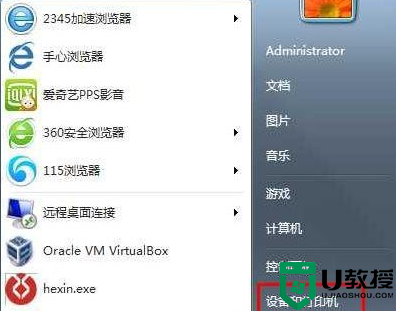
2、在打印机上面点右键,选“打印机属性”;
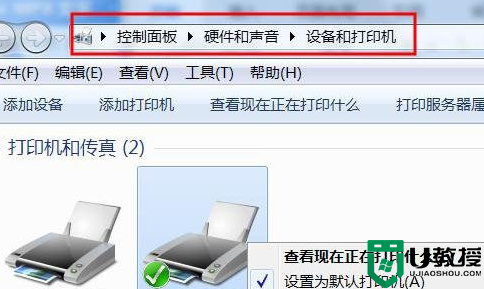
3、如果用USB线连接的这里却没有USB00x端口,多数是由于连接问题或打印机没开机。打以把打印机连接到主机背面或换一条打印机连接并开机;
4、还是在打印机上点右键,选打印机属性;
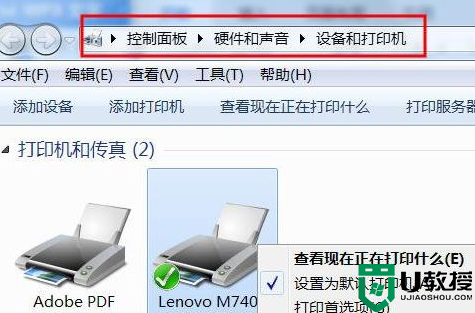
5、在常规窗口右下角点击打印测试页;
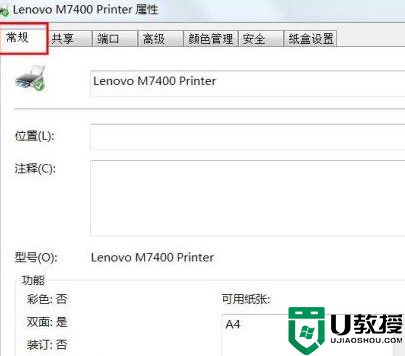

5、这种问题可以点击打印机,然后点一下脱机个体打印机,把前面的勾去掉即可。如果把勾去掉以后再次打印还是出现此问题,那么就可能是连接问题或端口设置问题了。

关于64位win7打印机驱动装上了但不能打印的详细解决方法就给大家讲述到这边了,遇到相同情况的用户们可以学习上面的方法来进行解决。